电脑怎么下载微信软件(微信软件下载方法)
在当今数字化的时代,电脑已经成为人们生活和工作中不可或缺的工具。而微信作为一款功能强大且广泛使用的社交软件,不仅在手机上备受欢迎,很多人也希望能够将其下载到电脑上使用。那么,电脑究竟怎么下载并安装微信软件呢?下面将详细为大家阐述。
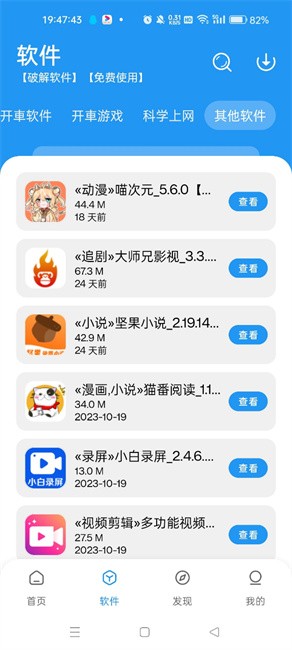
要明确下载的渠道。最常见且安全的方法是访问微信官方网站。你可以通过搜索引擎输入“微信官方网站”,然后在搜索结果中找到带有官方标识的网站链接。一般来说,官方网站的网址是固定的,例如:https://weixin.qq.com/ ,在浏览器地址栏中准确输入该网址后回车,就能进入微信官方网站。
进入官网后,你会看到网页上有关于微信的各种信息介绍以及显眼的下载按钮。通常这个下载按钮会根据你使用的电脑系统自动适配对应的版本。比如,如果你使用的是 Windows 系统电脑,点击下载按钮后,就会开始下载 Windows 版本的微信安装包。这个安装包一般是以。exe 为后缀的文件,大小可能会因版本不同有所差异,但一般在几十兆左右。如果是 Mac 系统的电脑,同样在官网找到对应 Mac 版本的下载链接进行下载即可。
在下载过程中,要确保网络连接稳定,因为网络不稳定可能会导致下载中断,需要重新下载。可以查看下载任务的进度条,等进度条达到 100%后就表示下载完成了。不过有些浏览器可能会有安全提示,询问你是否确定要下载该文件,这时你要确认是来自微信官方网站的下载,然后选择允许下载。
下载完成后就到了安装环节。对于 Windows 系统,双击下载好的。exe 安装包文件,会弹出一个安装向导窗口。在这个窗口中,你可以根据自己的需求选择安装路径。如果没有特殊要求,一般可保持默认安装路径,然后点击“安装”按钮。接着安装程序就会开始释放文件、复制相关组件等操作,这个过程可能需要几分钟时间,期间不要随意关闭安装窗口或者进行其他可能会干扰安装的操作。
Mac 系统的安装也类似,双击下载好的。dmg 文件后,会将微信的应用程序图标显示在屏幕上,将其拖动到“应用程序”文件夹中即可完成安装。安装完成后,你可以在电脑的开始菜单(Windows 系统)或者应用程序列表(Mac 系统)中找到微信的快捷方式,点击就可以启动微信了。
第一次启动微信时,会出现二维码登录界面。这时候需要拿出手机,打开手机上已经登录的微信,在“设置”选项中找到“通用”里面的“微信 Web 开发者工具”或者直接通过扫一扫功能扫描电脑上的二维码。扫描成功后,在手机上点击确认登录,电脑端微信就会成功登录并同步手机上的部分聊天记录等信息,这样你就可以在电脑上愉快地使用微信聊天、查看朋友圈、传输文件等功能了。

电脑下载微信软件并不复杂,只要按照正确的步骤从官方网站下载安装,再通过手机扫码登录,就能轻松实现电脑端的微信使用,享受便捷的沟通体验。无论是用于工作交流还是与亲朋好友联系,都能大大提高工作效率和沟通便利性。
本文系作者个人观点,不代表本站立场,转载请注明出处!















